Se non l’hai ancora fatto, la prima cosa che devi fare è settare il tuo sito con Google Webmaster Tools.
Per farlo, vai sul Google Webmaster Tools, accedi con il tuo account google, preferibilmente quello che hai usato per google analitycs.
Clicca add property per iniziare.
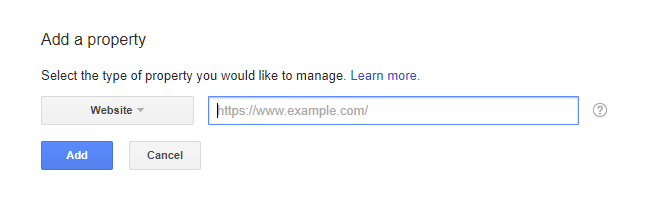
Poi dovrai verificare il sito come tuo.
Se hai google analytics puoi verificare il tuo sito connettendo a Google Webmaster Tools.
Per farlo seleziona l’opzione “usa il tuo account di google analytics”
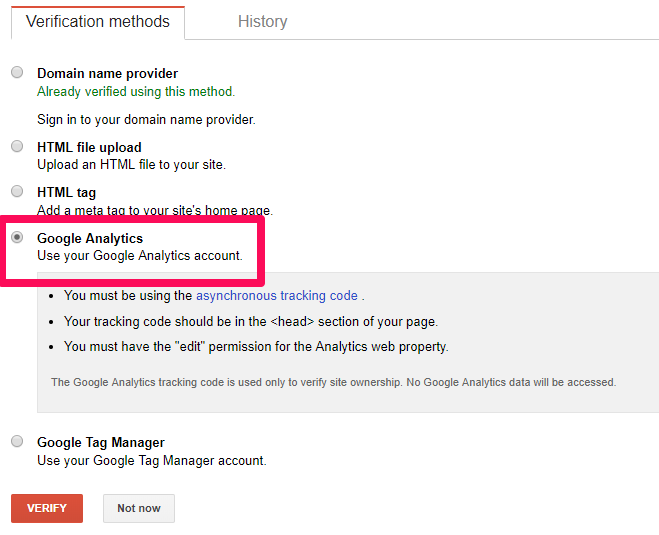
Una volta che il tuo sito è verificato, devi inserire la mappa del sito se ne hai una.
Questo è un semplice file XML che dira a Google Webmaster Tools quali pagine hai sul tuo sito
Puoi trovare l’opzione di aggiungere una mappa del sito sotto la tap “Crawl” della tua toolbar.
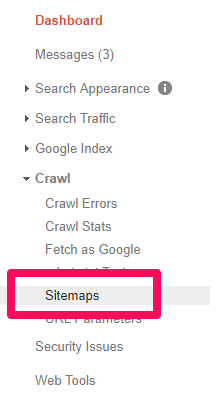
Se ne hai già una, puoi trovarla facilmente digitando http://iltuodominio.com/sitemap.xml per vederla sul tuo browser.
Per creare una mappa del sito se non ne hai già una, puoi usare tool online come XML sitemaps.
Se hai un sito che usa wordpress, puoi istallare il plugin Google XML sitemaps.
Una volta attivato il plugin, guarda sotto settings nella dashboard di wordpress e clicca su XML sitemap.
Il plugin avrà già generato la tua mappa del sito, quindi non c’è altro da fare
Trovi il tuo URL in cima alla pagina:
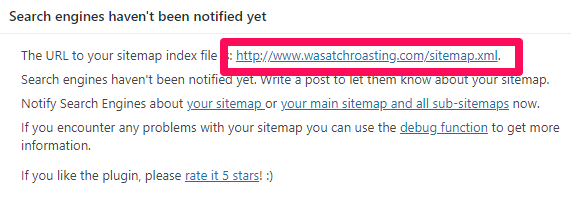
Copia l’indirizzo del link e torna sulla pagina dei tools per webmaster.
Poi incolla la porzione di URL dopo http://iltuodominio.com/ del tuo sito nel box per inserire la mappa del sito su google webmaster tools
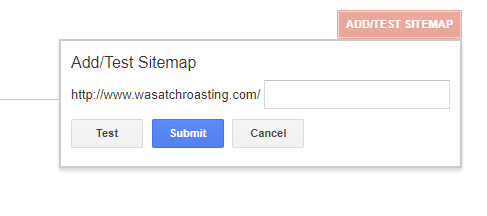
Adesso potrai ricaricare la pagina per vedere la mappa del sito che hai inserito.
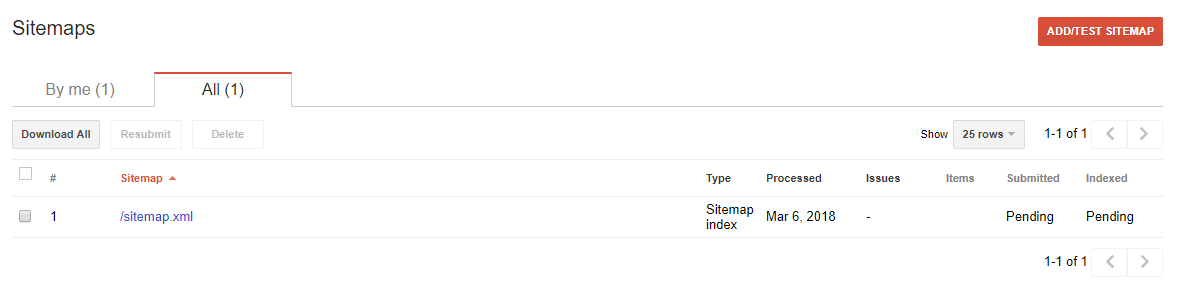
Ci potrebbe volere qualche giorno perche il webmaster tools inizi a prendere informazioni dal sito se stai mettendo il tuo sito su webmaster tools per la prima volta
Aspetta un po e poi continua per vedere cosa puoi imparare da webmaster tools.
Informazioni importanti su Webmaster Tools
Una volta che hai i dati su webmaster tools, sarai in grado di vedere le seguenti informazioni del tuo sito.
Questi sono solo alcuni dei nuovi tipi di dati di google webmaster tools e i più importanti che devi ricordati di controllare sempre.
Dashboard
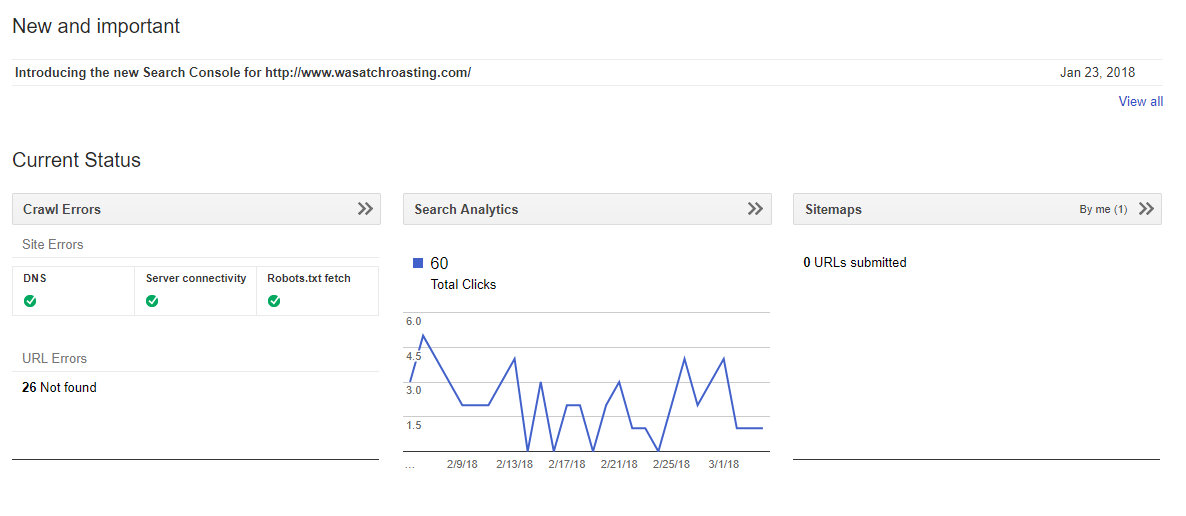
Quando visiti il tuo sito su webmaster tools, la prima cosa che vedrai sarà la dashboard.
Questa è una panoramica dei dati importanti in webmaster tools. Puoi visitare aree specifiche come gli errori di Crawl. Search analytics e Sitemaps da questa schermata cliccando sui giusti link.
Puoi anche accedere a queste pagine usando il menu sulla barra di sinistra.
Search Appearance
Nella barra di sinistra, la prima opzione che vedrai è Search Appearance.
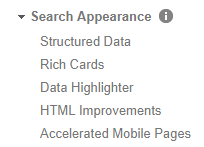
La sezione ti da una panoramica di come il tuo sito appare nella pagina dei risultati di ricerca.
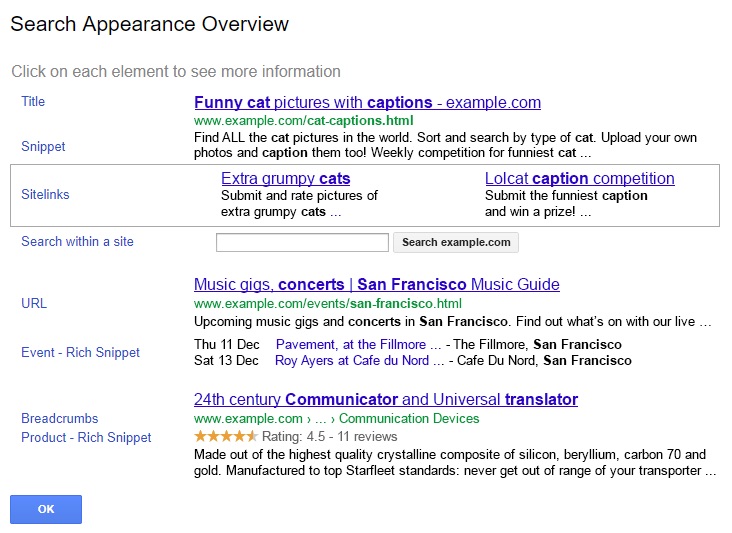
Ottimizzarla, è uno dei modi per controllare il SEO del sito.
Structured Data
Structured Data ti manderà a una pagina simile a questa:
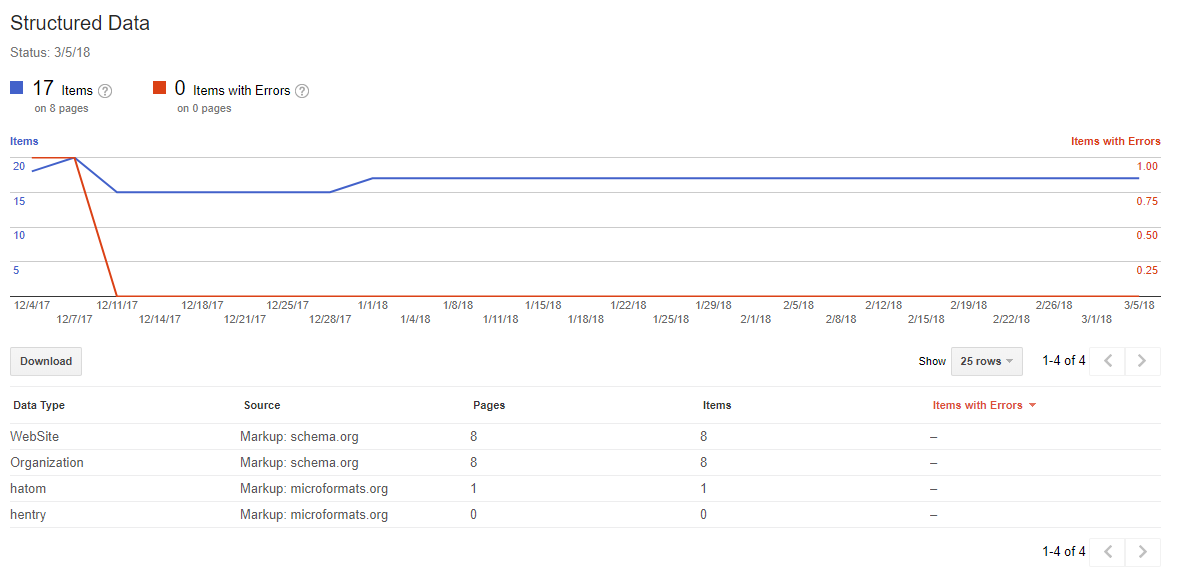
Questo ti darà informazioni su come google vede i contenuti della tua pagina, e se ci sono errori visibili.
Dati Strutturati
Rich cards è una forma di dati strutturati che puoi aggiungere all’HTML del tuo sito.
Questo aiuta il motore di ricerca a capire cosa ci sia nella pagina web e mostrarlo nei risultati.
Li vedi spesso quando cerchi un libro, un film o una ricetta:
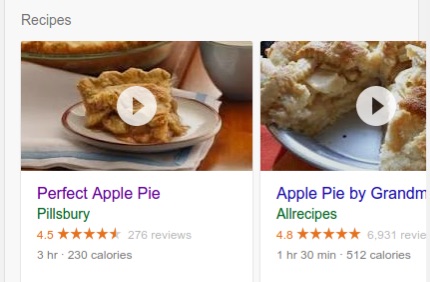
Google ha una guida che ti aiuta a creare rich cards per il tuo sito.
Quando lo fai puoi usare questa pagina per vedere come vanno
Data Highlighter
Il Data Highlighter di google è un tool point-and-click che ti permette di dire manualmente a google cosa empatizzare nei suoi risultati di ricerca.
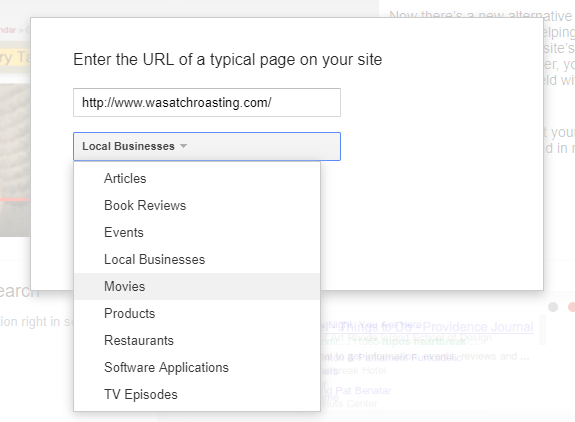
problemi HTML
Questa pagina ti da informazioni su qualsiasi problema di HTML individuato da google.
Speri sempre di vedere questo messaggio
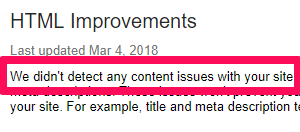
Questo significa che i tuoi aggiornamenti, cambiamenti e la struttura generale vanno come sperato.
Google usa questo tool per mandarti nella giusta direzione per le revisioni e gli aggiornamenti.
Traffico di ricerca
La sezione di Search Traffic è la seconda opzione a cascata che puoi selezionare. Qui puoi avere informazioni su come va il tuo sito e come puoi migliorare in futuro.
Search Analytics
Questa sezione di Google Webmaster Tools ti da una panoramica generale di click, impressioni, click rate e posizione.
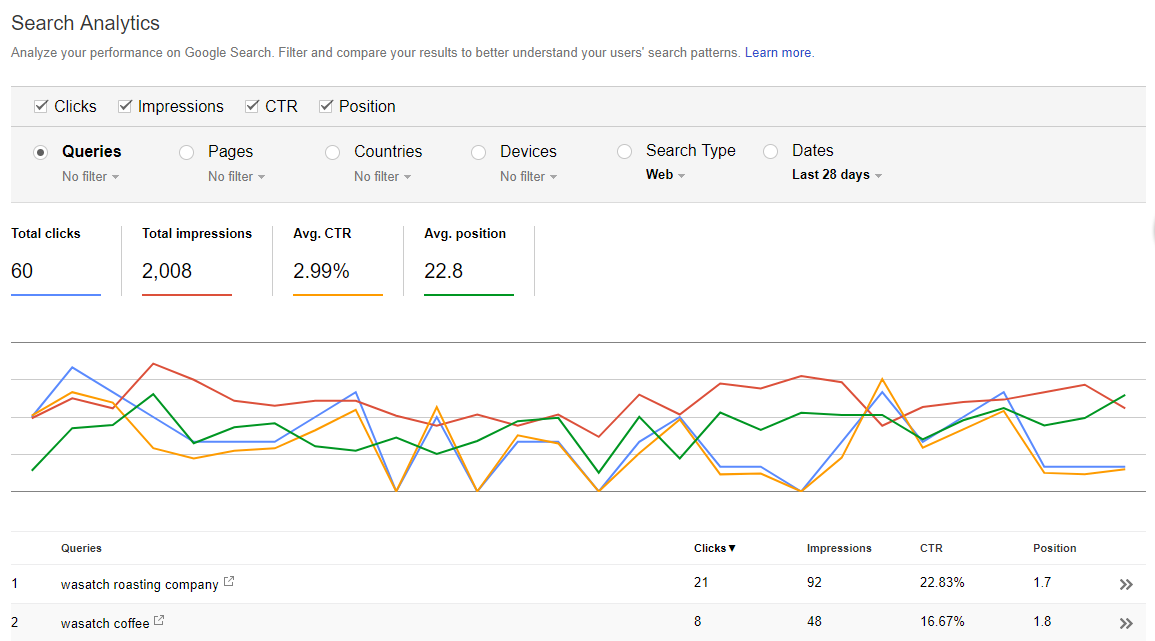
Perché adesso è più importante di prima?
Ti da informazioni sulle ricerche delle keyword che appaiono nel tuo sito. Ti mostra anche le relazioni tra impressioni e click, posizione media, e cambi nella posizione.
Puoi anche vedere come stai andando su dispositivi specifici, e quali pagina stà andando meglio
Puoi usare queste informazioni per tracciare il tuo SEO generale e trovare le pagine che non vanno bene.
Link che rimandano al tuo sito
Vuoi dare un occhiata ai tuoi backlink?
Google webmaster tools ti mostra i siti che hanno link al tuo sito e le pagine del tuo sito con più link
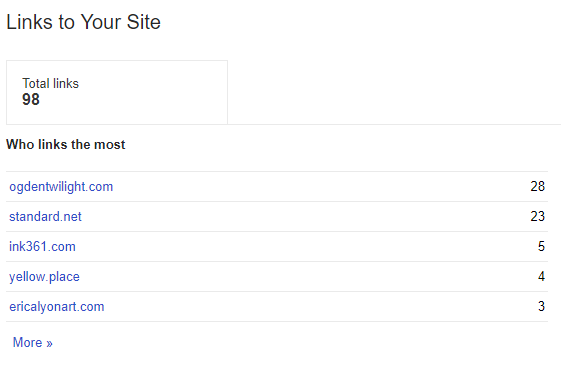
Questa è probabilmente la lista più completa dei tuoi backlink che troverai, gratis almeno.
Link Interni
Questi sono i link interni extra del tuo sito che vengono mostrati sotto il risultato nei risultati di ricerca.
Sfortunatamente non puoi specificare quale pagina vuoi che sia mostrata nei link.
Azioni Manuali
La tabella delle azioni manuali è dove puoi vedere se una delle tue pagine non rispetta le linee guide di qualità di google webmaster.
E’ uno dei modi che google usa per combattere lo spamming.
Mobile Usability
In Mobile Usability puoi controllare che tutte le pagine del tuo sito siano adeguate agli standard di google.
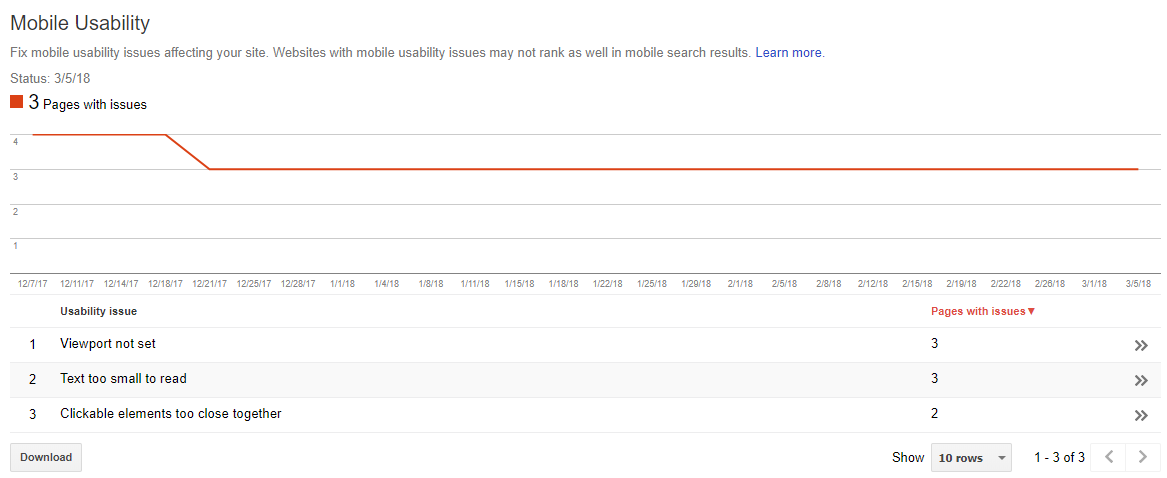
Come puoi vedere, puoi avere problemi con la grandezza del testo o anche la prossimità degli elementi cliccabili.
Qualunque di questi problemi e altri errori, possono andare a colpire negativamente il ranking del tuo sito e mandare la tua pagina più in basso nei risultati di ricerca. Trovare e correggere questi errori migliorerà i risultati e l’esperienza utente.
Google Index
Index Status
Questo ti da dati riguardo l’URL che google ha indicizzato nell’ultimo anno da quando li stai vedendo.
Mentre i bot di google controllano l’internet, processano ogni pagina e compilano un indice di ogni parola che vedono su ogni pagina.
Controlla anche i tag e gli attributi come i titoli o i testi alt.
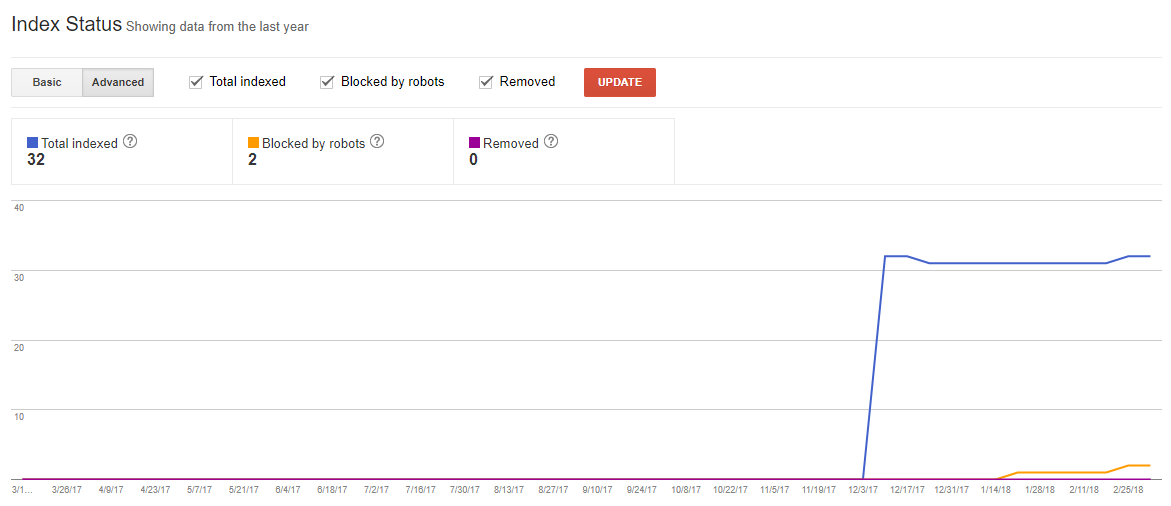
Questo grafico ti mostra le informazioni sull’URL del tuo sito che è stato indicizzato da google e può quindi apparire nei risultati di ricerca.
Quando aggiungi o rimuovi pagine, il grafico cambierà di conseguenza.
E non pensare preoccuparti troppo se hai un numero di pagine indicizzate più piccolo di quanto pensi che dovresti avere. I bot di google filtrano gli URL che vedono come duplicati, non canonici o quelli senza meta tag.
Noterai anche molti URL che sono stati rifiutati dal crawling dal tuo file robot.txt.
Puoi anche controllare quanti URL hai rimosso con il tool di rimozione. Questo di solito è un valore basso.
Blocked Resources
Se vuoi sapere se uno dei tuoi siti è stato bloccato dal crawling di google, puoi vederlo qui.
Questo resoconto non mostra tutto però, ma solo le cose che google pensa che tu possa controllare e aggiustare.
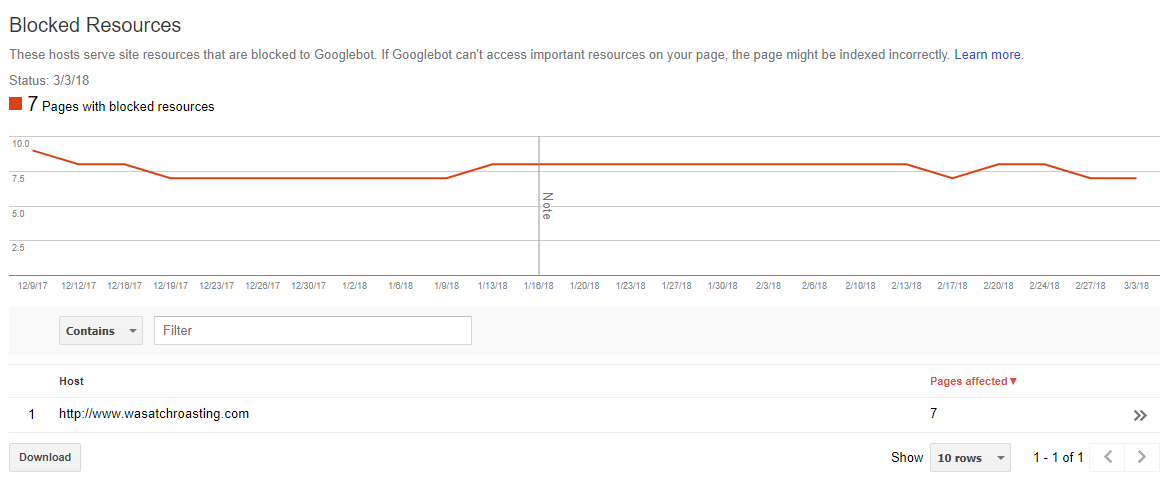
Dato che i bot di google devono avere accesso a molte informazioni sulla tua pagina per indicizzarti correttamente, una risorsa bloccata può andare a colpire il ranking nei motori di ricerca di google
Trovare a risolvere questi errori permetterà a google di posizionare correttamente la pagina.
Rimozione URL
Se per qualche ragione devi bloccare temporaneamente una pagina dai risultati di google e qua che devi andare.
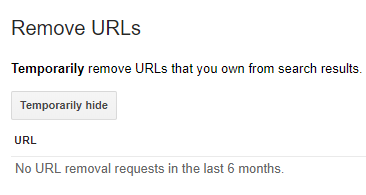
Puoi nascondere una pagina per approssimativamente 90 giorni prima che perda effetto.
Se vuoi rimuovere una pagina permanentemente una pagina dal crawling di google. Devi farlo da te sul tuo stesso sito.
Crawl
Questa sezione di tool ti aiuta ad avere informazioni sulla performance del sito secondo cosa vedono i bot di google.
Usando questi tool, puoi trovare link non funzionanti, vedere quanto spesso google controlla il sito, e impostare i parametri tecnici su come vuoi che google faccia il crawl.
Crawl Errors
Non è mai buono avere link non funzionanti sul tuo sito.
Ma quando ne hai, o sospetti di averli, puoi verificare cosa succede in questa sezione dei tools per webmaster.
Avrai un grafico generale della performance del sito:
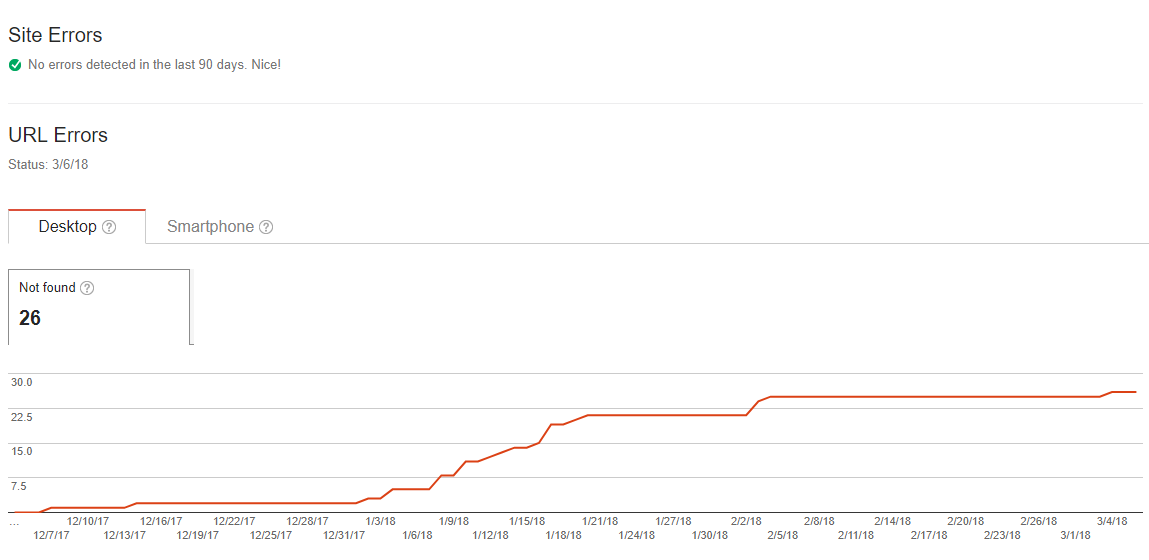
Questo ti fa capire se gli errori siano diminuiti o aumentati nel tempo.
Sotto il grafico, puoi trovare una lista di URL, e le date in cui l’errore è stato individuato.
Google ti da queste informazioni ordinandole dal più importante al meno importante, cosi sai quale dover risolvere prima.

Cliccando sull’URL, puoi anche vedere cosa succede esattamente.
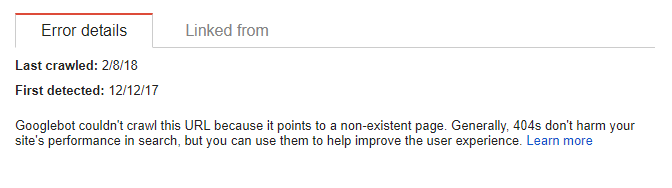
Crawl Stats
Per un analisi più approfondita su quando spesso i bot di google controllano il tuo sito poi cliccare su Crawl stats.
Qui i tool da webmaster ti mostrano quanto spesso le tue pagine vengono controllate, quanti kb sono scaricati al giorno, e quali sono i tempi di download del tuo sito.
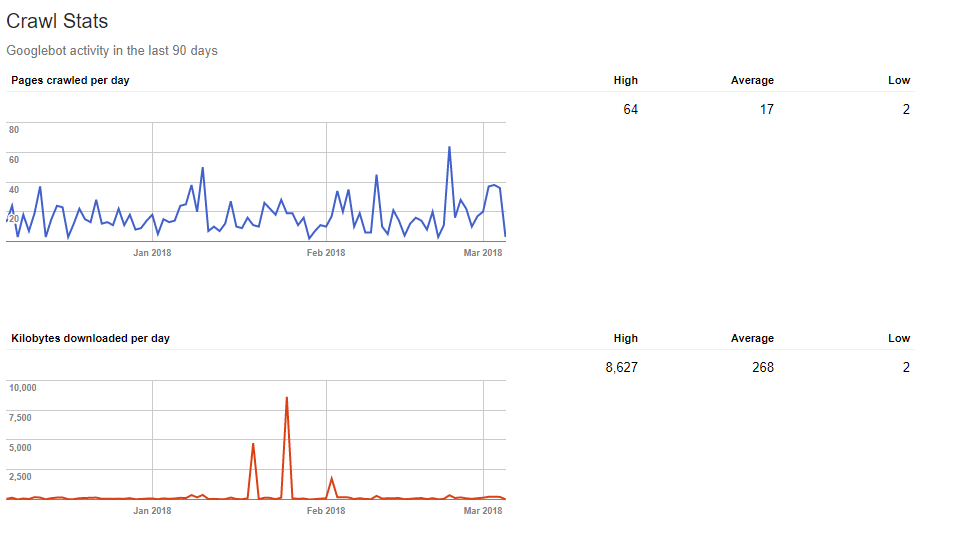
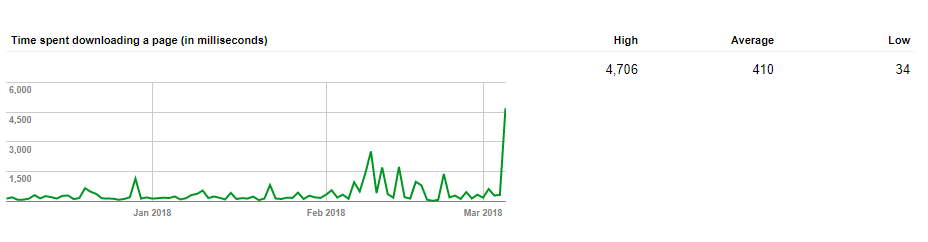
Fetch as Google
Questo tool ti permette di fare un test su come google controlla uno specifico URL sul tuo sito.
E’ un buon modo per far si che i bot di google possono accedere a una pagina che potrebbe essere dimenticata
Se va bene, la pagina si visualizza e puoi vedere se i bot di google non possono accedere a qualcosa.
Robots.txt Tester
Se stai usando un file robot.txt per bloccare il controllo di google a una specifica risorsa, questo tool ti permette di controllare se tutto va bene.
Cosi se hai un immagine che non vuoi che appaia nella ricerca di immagini di google, puoi testare il tuo file robot.txt per vedere se quell’immagine non compaia dove tu non vuoi.
Quando fai il test ricevi anche un messaggio di accettato o bloccato, cosi puoi agire di conseguenza.
Sitemaps
Ho menzionato prima la mappa del sito, qui ne parlerò di nuovo.
Qui puoi vedere le informazioni sulla tua mappa del sito.
Puoi controllare l’ultima volta che la tua mappa del sito è stata scaricata, se non è recente puoi inviare di nuovo la mappa del sito per ricaricare i numeri di URL inseriti.
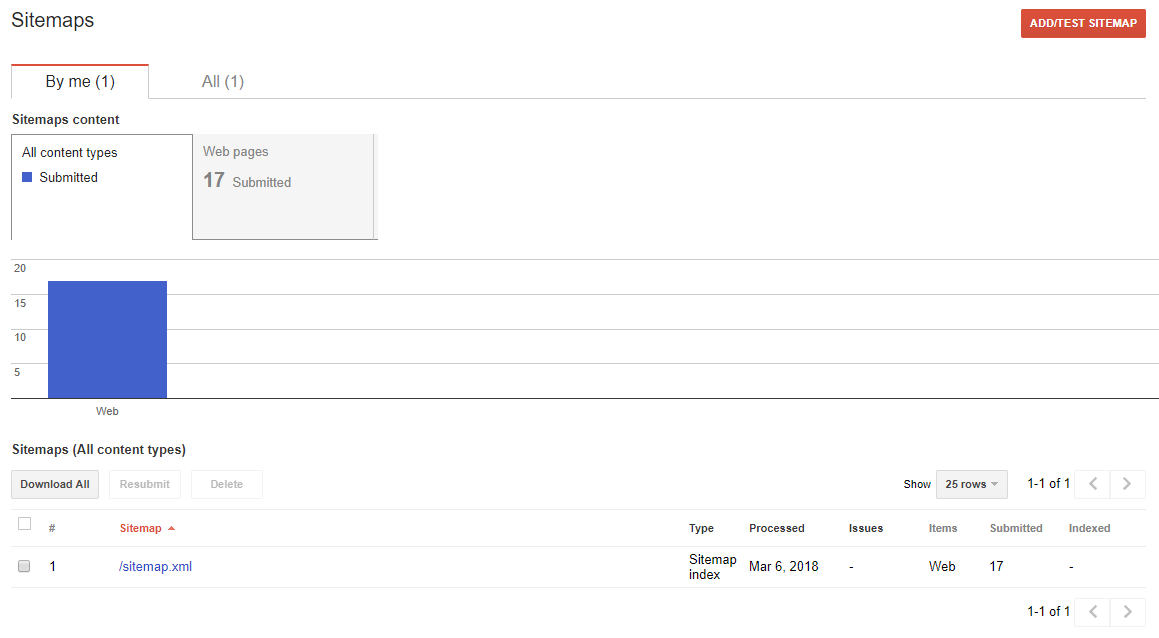
Inoltre ti aiuta a tener conto di come Google stia leggendo la mappa del sito e se vengono visualizzate tutte le pagine come vuoi.
URL Parameters
Google stesso raccomanda di usare questo tool con moderazione perché un parametro URL incorretto può cambiare come viene fatto il crawl sul tuo sito.
Conclusione
I tool da webmaster può darti delle informazioni interessanti su come va il tuo sito e cosa puoi fare per avere l’attenzione di google.
